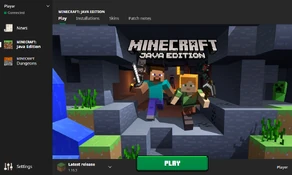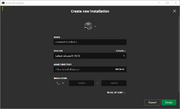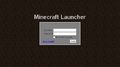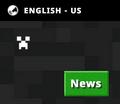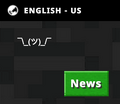The Non Useful (トーク | 投稿記録) 編集の要約なし |
|||
| (15人の利用者による、間の45版が非表示) | |||
| 1行目: | 1行目: | ||
| − | {{要翻訳|stub=1}} |
||
{{infobox |
{{infobox |
||
| − | |title=Minecraft |
+ | |title=Minecraftランチャー |
|defaultimagesize=292px |
|defaultimagesize=292px |
||
| − | |image= |
+ | |image=2019Launcher.png |
|rows= |
|rows= |
||
| + | {{infobox row|開発者|[[Nathan Adams|ネイサン・アダムズ]]<br>[[Petr Mrázek|ペトル・ムラーゼク]]}} |
||
| − | {{infobox row|最新バージョン|{{v|launcher=1}}}} |
||
| − | {{infobox row|プラットフォーム|{{OS| |
+ | {{infobox row|プラットフォーム|{{OS|Win|mac|Linux}}}} |
| + | {{infobox row|開発言語|TypeScript、ReactJS、C++<ref>{{tweet|dinnerbone|1037686466250530816| We're expanding our Minecraft Launcher team! We have a lot of exciting plans and are looking for another senior C++ developer to help make them happen. Know someone interested? Send them our way!|September 6, 2018}}</ref>}} |
||
| + | {{infobox row|最新バージョン| |
||
| + | ;{{#if: {{v|launcher-win-beta}} | リリース}} |
||
| + | {{OS|Win}} {{v|launcher-win}}<br>{{OS|mac}} {{v|launcher-mac}}<br>{{OS|Linux}} {{v|launcher-lin}} |
||
| + | ;{{#if: {{v|launcher-win-beta}} | |
||
| + | ;ベータ版 |
||
| + | {{OS|Win}} {{v|launcher-win-beta}}<br>{{OS|mac}} {{v|launcher-mac-beta}}<br>{{OS|Linux}} {{v|launcher-lin-beta}} |
||
| + | }} |
||
| + | }} |
||
| + | {{Infobox row|ダウンロード| |
||
| + | [https://www.minecraft.net/download/alternative Minecraft.net]<br> |
||
| + | [https://launcher.mojang.com/download/MinecraftInstaller.msi Windows Installer]<br> |
||
| + | [https://launcher.mojang.com/download/Minecraft.exe Windows Executable]<br> |
||
| + | [https://launcher.mojang.com/download/Minecraft.dmg Mac]<br> |
||
| + | [https://launcher.mojang.com/download/Minecraft.deb Debian / Ubuntu Linux]<br> |
||
| + | [https://aur.archlinux.org/packages/minecraft-launcher Arch Linux]<br> |
||
| + | [https://launcher.mojang.com/download/Minecraft.tar.gz Other Linux]}} |
||
}} |
}} |
||
| + | {{for|''Minecraft Dungeons''のランチャー|Minecraft Dungeons:ランチャー}} |
||
| + | '''''Minecraft''ランチャー''' ({{en|''Minecraft'' Launcher}})は、スタンドアロンの''[[Java Edition|Minecraft: Java Edition]]''のクライアントへのログインおよびダウンローダーのフロントエンドである。ランチャーは[[wikipedia:Microsoft Windows|Windows]]、[[wikipedia:MacOS|macOS]]、および[[wikipedia:Linux|Linux]]で利用可能である。 |
||
| − | '''''Minecraft'' のランチャー(Minecraft Launcher)'''はスタンドアローンクライアントへのログインおよびダウンローダのフロントエンドである。主要なJavaパッケージのダウンロードを担当し、'''[[minecraft.jar]]'''を含む、テクスチャや、[http://lwjgl.org LWJGL]などのゲームのコードとリソースを保持している。また、初回起動時にユーザーに強制的に有料アカウントにログインさせるために基本的で簡単に回避可能なコピー制限のように機能する。ほぼすべての時代からランチャーを使用して''[[Minecraft]]''のバージョンを実行することは可能だが、[[Indev]]、[[Minecraft 2.0]]および[[Beta 1.9-pre1]]など、一部のバージョンはまだランチャーに含まれていない。現在のランチャーは''Minecraft''用の6番目のランチャーで、2番目のランチャーは自動的にアップデートされるように作られたランチャーである。 |
||
| + | |||
| + | ランチャーは、テクスチャや[[wikipedia:LWJGL|LWJGL]]などのリソースやコードが格納されている <samp>[[minecraft.jar]]</samp> を含む主要な[[wikipedia:Java|Java]][[wikipedia:パッケージ (Java)|パッケージ]]のダウンロードを担当する。また、初めて起動するときにアカウントへのログインを強制することで、基本的なコピー制限のような役割も果たしている。 |
||
| + | |||
| + | ランチャーでは、''Minecraft: Java Edition''のすべてのリリースバージョンと、ほとんどの[[Beta]]版、および一部の[[Classic]]、[[Indev]]、[[Infdev]]、[[Alpha]]版を実行することができるが、ゲームのすべてのバージョンが含まれているわけではない(詳細は[[存在しないランチャーのバージョン]]を参照)。 |
||
| + | |||
| + | 現在のランチャーは、''Minecraft: Java Edition''の7つ目のランチャーであり、自動的に更新ができるように作られた3つ目のランチャーでもある。 |
||
| + | |||
| + | 2020年2月24日、バージョン[[ランチャー 2.1.1230x|2.1.1230''x'']]のランチャーにおいて、''[[Minecraft Dungeons]]''のベータ版に登録することのできるセクションが追加された。''Minecraft''ランチャーに''[[Java Edition|Minecraft: Java Edition]]''以外のゲームが含まれるのは、これが初めてのことである。 |
||
== 動作 == |
== 動作 == |
||
| − | [[ |
+ | [[ファイル:2019LauncherLogin.png|right|thumb|以前にログインしたユーザーがいないランチャーのログイン画面。]] |
| − | ランチャーが実行されるたびに、''Minecraft''が[[.minecraft]]という名前 |
+ | ランチャーが実行されるたびに、''Minecraft''のファイルが格納される <samp>[[.minecraft]]</samp> という名前のディレクトリがあるかどうか確認される。そして、ログイン資格情報が格納される <samp>[[launcher_profiles.json]]</samp> というファイルがあるかどうか確認する。ファイルが存在しない、破損している、もしくはログインしているユーザーがいない場合、有効なプレミアムアカウントでログインする必要があり、そうしなければユーザーはデモ版をプレイするかゲームを購入するように指示される。 |
| − | ログインすると、ランチャーはまずログインの |
+ | ログインすると、ランチャーはまずログインの検証を試みる。有効な <samp>launcher_profiles.json</samp> ファイルは存在するがインターネットに接続されておらず、最後に終了した時にプレイヤーがログインしていた場合、ランチャーは「オフラインでプレイ」モードを提供する。接続が成功すると、ランチャーはプロファイルオプションに応じて、最新の「versions」ディレクトリにある最新のバージョンと、サーバーから報告された最新のバージョンを比較する。選択されたバージョンが存在しない、またはプロファイルで「最新のバージョン」が選択されているが最新のインストールされたバージョンが古くなっている場合は、ランチャーはすべての''Minecraft''のコンポーネントおよびJavaバイナリファイルをダウンロードし、さらに「assets」フォルダのすべてを同期する([[リソースパック]]を参照)。 |
| − | 最後に、アップデートまたはインストールが成功すると、ランチャーは |
+ | 最後に、アップデートまたはインストールが成功すると、ランチャーは([[wikipedia:オラクル (企業)|Oracle]]の[[wikipedia:Java仮想マシン|Java仮想マシン]][[wikipedia:実行ファイル|実行ファイル]]である <samp>javaw.exe</samp> を介して)''Minecraft''のjarを実行する。しかし、<samp>.jar</samp> ファイルが存在しない可能性があり、この場合ランチャーは不足しているファイルを自動的に置き換えようとするが、接続がない場合は停止する。 |
| + | {{-}} |
||
| − | 現在、''Minecraft'' のランチャーは57の言語をサポートしている。 |
||
| − | {{-}} |
||
== 特徴 == |
== 特徴 == |
||
| + | {{anchor|Version Control|バージョン管理}} |
||
| − | |||
| − | {{anchor|Version Control}} |
||
<!--The anchor for the Version Control page. Please move this with the version control information or update that page if this one splits.--> |
<!--The anchor for the Version Control page. Please move this with the version control information or update that page if this one splits.--> |
||
=== ランチャー === |
=== ランチャー === |
||
| − | * 複数のプロファイルを管理する |
+ | * 複数のプロファイルを管理する(<samp>launcher_profiles.json</samp> に格納される)。各プロファイルは以下を制御できる。 |
| − | ** ゲームバージョン。古い開発ビルドやバージョンへのアクセスを含む。古い |
+ | ** ゲームバージョン。古い開発ビルドやバージョンへのアクセスを含む。古いバージョンやカスタムバージョンを手動で追加することもできる<ref>{{tweet|dinner|344164561701724160}}</ref>。 |
| − | ** ゲームをプレイするために使用されるMojangアカウント |
+ | ** ゲームをプレイするために使用される Mojang アカウント |
| − | ** Javaのコマンドライン引数 |
+ | ** Javaのコマンドライン引数(ヒープサイズなど) |
| − | ** ゲームディレクトリ |
+ | ** ゲームディレクトリ(ゲームのファイルがディスクに保存される場所) |
| + | ** プロファイル画像の編集 |
||
| − | ** などなど。 |
||
| − | * ランチャーはパスワードをローカルに保存しない。代わりに、'リフレッシュトークン'を使用している。 |
+ | * ランチャーはパスワードをローカルに保存しない。代わりに、'リフレッシュトークン' を使用している。 |
| + | * ランチャーは多重起動をサポートしている(ゲームもまたサポートしている) |
||
* ランチャーの自動更新 |
* ランチャーの自動更新 |
||
| − | * [[LWJGL]]などのライブラリを更新する機能 |
+ | * [[LWJGL]] などのライブラリを更新する機能 |
| − | * オフラインモード |
+ | * オフラインモード(初回起動時はインターネットに接続して必要なリソースをダウンロードする必要がある) |
| − | * 利用可能 |
+ | * 39の言語が利用可能(2019年12月) |
| − | * [[クラッシュ#Hopper|Hopper]]を通じて、Mojangにクラッシュを報告する |
+ | * [[クラッシュ#Hopper|Hopper]] を通じて、Mojang にクラッシュを報告する |
* クラッシュは問題の修正方法に関する情報についてデータベースを介して索引付けられている |
* クラッシュは問題の修正方法に関する情報についてデータベースを介して索引付けられている |
||
* ランチャーの設定 |
* ランチャーの設定 |
||
* アカウントの切り替えおよびログアウト |
* アカウントの切り替えおよびログアウト |
||
* スキンの変更 |
* スキンの変更 |
||
| − | * |
+ | * サーバーのダウンロード |
* ヘルプボタン |
* ヘルプボタン |
||
| − | * |
+ | * ランチャーのバージョンをクリックすると、ランチャーのバージョンの情報が表示される |
| − | * ランチャーのバージョンをクリックするとランチャーのバージョンの情報が表示される |
||
| − | === |
+ | === 下位互換性 === |
| − | [[ファイル:HowtoOldVersion2016.png| |
+ | [[ファイル:HowtoOldVersion2016.png|サムネイル|300x300px|Alpha 版と Beta 版を有効にしたプロファイル]] |
| − | Minecraft のランチャーは古い[[Alpha]]版と[[Beta]]版のゲームをプレイする機能がある。現在、スナップショット、Alpha、Beta、およびすべてのバージョンが利用可能である。4つの[[Pre-classic]]バージョン、4つの[[Classic]]バージョン、および[[Infdev]]バージョンは"old-alpha version"という名前で既に追加されている。<ref>{{tweet|dinner|364762596387205120}}</ref> |
+ | ''Minecraft'' のランチャーは古い [[Alpha]] 版と [[Beta]] 版のゲームをプレイする機能がある。現在、スナップショット、Alpha、Beta、およびすべてのバージョンが利用可能である。4つの [[Pre-classic]] バージョン、4つの [[Classic]] バージョン、および [[Infdev]] バージョンは "old-alpha version" という名前で既に追加されている。<ref>{{tweet|dinner|364762596387205120}}</ref> しかし、[[Indev]] バージョンは現在のところ存在していない。 |
| − | しかし、[[Indev]]はまだ存在していない。 |
||
| + | 古いバージョンを有効にするには「起動オプション」をクリックして「製品版以前のバージョンを有効にする」をオンにしてからプロファイルを開くか、新しいバージョンを作成し、バージョンボックスで Alpha または Beta バージョンを選択してから「保存」ボタンをクリックする。 |
||
| − | [https://docs.google.com/spreadsheets/d/12SQkNnsYK_vANPcdn7FKrFn5RHcneAfOYmjoNYMpHzQ/pubhtml 進度] *注:1.10.2現在 |
||
| + | しかし、これらのバージョンは非常に古く、不安定になる可能性がある。それ以降のバージョンのみがサポートされているため、不安定性に起因するバグ、不具合、欠落した機能、またはクラッシュなどは解決されない。Mojang は破損を避けるために他のセーブとは別のディレクトリでプレイすることを強く薦めている。<ref>https://help.mojang.com/customer/portal/articles/1475923-changing-game-versions</ref> |
||
| − | 古いバージョンを有効にするには「起動オプション」をクリックして「製品版以前のバージョンを有効にする」をオンにしてからプロファイルを開くか新しいバージョンを作成し、バージョンボックスでAlpha/Betaバージョンを選択してから「保存」ボタンをクリックする。 |
||
| − | |||
| − | しかし、非常に古く不安定になる可能性がある。それ以降のバージョンのみがサポートされているため不安定性に起因するバグ、不具合、欠落した機能、またはクラッシュなどは解決されない。Mojangは破損をさけるために他のセーブとは別のディレクトリでプレイすることを強く薦めている。<ref>https://help.mojang.com/customer/portal/articles/1475923-changing-game-versions</ref> |
||
{{-}} |
{{-}} |
||
=== スキン === |
=== スキン === |
||
| + | [[ファイル:SkinLibrary.png|thumb|スキンライブラリ]] |
||
| − | [[File:ChangingSkinLauncher.png|thumb|ランチャーのスキン設定。(※バージョン2.0.847の時点では「起動オプション」部分に不具合が出ているため英語版の画像を使用)]] |
||
| + | [[ファイル:ChangingSkinLauncher.png|thumb|ランチャーのスキン設定]] |
||
| − | Minecraft のランチャー内でカスタムスキンを変更または追加することができる。スキンを変更または追加するには「スキン」ボタンをクリックしてから、「参照」ボタンをクリックしてスキンファイルのファイルシステムをナビゲートする必要がある。ランチャーがそれをスキンファイルとして受け入れるにはファイルの解像度が64×64でなければならない。また、スキンファイルは<code>.png</code>フォーマットである必要がある。スキンファイルを選択して、「保存」ボタンをクリックするとゲーム内のスキンを確認ができる。 |
||
| + | |||
| − | * 「クリックしてリセット」をクリックするとデフォルトのスティーブまたはアレックスにスキンをリセットできる。 |
||
| + | ''Minecraft''のランチャー内でカスタムスキンを変更または追加することができる。スキンを変更または追加するには「スキン」ボタンをクリックし、「参照」ボタンをクリックして、ファイルシステムからスキンのファイルを選択する必要がある。ランチャーがそれをスキンファイルとして受け入れるには、ファイルの解像度が64×64でなければならない。また、スキンファイルは <code>.png</code> フォーマットである必要がある。スキンファイルを選択し、「保存」ボタンをクリックするとゲーム内のスキンを確認ができる。 |
||
| − | * プレイヤーのモデルのどちらかを選ぶことが可能 - クラシック(スティーブ)またはスリム(アレックス)。 |
||
| + | |||
| + | * 「クリックしてリセット」をクリックすると、デフォルトのスティーブまたはアレックスにスキンをリセットできる |
||
| + | * プレイヤーのモデルを、クラシック(スティーブ)またはスリム(アレックス)のいずれかから選ぶことができる |
||
| + | スキンのメニューを開いた時にゲームが起動している場合は、「Minecraftは現在実行中です。ゲームの次回起動時にスキンが適用されます。」という警告メッセージがランチャーの下部に表示される。 |
||
| − | === プロファイル === |
||
| + | === プロファイル === |
||
| − | ランチャーを初めて開くと、Minecraftの最新バージョンが選択されているプロファイルが作成される。このプロファイルを削除することはできない。 |
||
| + | ランチャーを初めて開くと、''Minecraft'' の最新バージョンが選択されているプロファイルが作成、選択される。このプロファイルを削除することはできない。 |
||
| − | ただし、ランチャーで独自のゲームプロファイルを作成することもできる。「起動オプション」ボタンをクリックし、「新規作成」をクリックして作成する。その後、必要に応じてプロファイルの名前を |
+ | ただし、ランチャーで独自のゲームプロファイルを作成することもできる。「起動オプション」ボタンをクリックし、「新規作成」をクリックして作成する。その後、必要に応じてプロファイルの名前を設定する。プロファイルの名前を設定しなかった場合、「無題の設定」という名前になる。次に、任意でランチャーの画像またはカスタム画像からプロファイル画像を選択する。ただし、128×128の <code>.png</code> の画像でなければならない。プレイするバージョンを選択し、「保存」をクリックしてプロファイルを確認する。プロファイルを編集するには、そのプロファイルをクリックする。プロファイルを削除する場合も同様である。削除したいプロファイルをクリックし、「削除 [✕]」ボタンをクリックしてプロファイルを削除できる。 |
| − | * [[ |
+ | * [[ファイル:2016LauncherProfileSettings.png|サムネイル|ランチャーのプロファイル設定。]]「サーバーをダウンロードする」をクリックするとそのバージョンのサーバーをダウンロードできる。 |
| − | * ゲームのサイズを変更したい場合は、「ゲームの解像度」をオンにしてゲームウィンドウのサイズを変更する。 |
+ | * ゲームウィンドウのサイズを変更したい場合は、「ゲームの解像度」をオンにして、ゲームウィンドウのサイズを変更する。 |
| − | * 「高度な設定を有効にする」をオンにするとより多くのプロファイル設定が表示される。 |
+ | * 「高度な設定を有効にする」をオンにすると、より多くのプロファイル設定が表示される。 |
| − | * <code>.minecraft</code>ファイルのパスを変更したい場合は、「ゲームディレクトリ」設定をオンにする。ここで、<code>.minecraft</code>フォルダの場所を変更するフォルダに移動する。緑色の矢印の形をした「フォルダーを開く」ボタンをクリックして、Minecraftプロファイルを開くこともでき |
+ | * <code>.minecraft</code> ファイルのパスを変更したい場合は、「ゲームディレクトリ」設定をオンにする。ここで、<code>.minecraft</code> フォルダの場所を変更するフォルダに移動する。緑色の矢印の形をした「フォルダーを開く」ボタンをクリックして、''Minecraft'' のプロファイルを開くこともできる。 |
* 「スナップショットを有効にする」を有効にすると、自動的に「最新のスナップショット」プロファイルが作成される。 |
* 「スナップショットを有効にする」を有効にすると、自動的に「最新のスナップショット」プロファイルが作成される。 |
||
| − | * [http://logging.apache.org/log4j/2.x/manual/configuration.html ロギング設定]を手動で設定することができる |
+ | * [http://logging.apache.org/log4j/2.x/manual/configuration.html ロギング設定]を手動で設定することができる(詳細は[http://wiki.vg/Debugging wiki.vg のデバッグ記事]を参照) |
== コマンドラインからの起動 == |
== コマンドラインからの起動 == |
||
| + | 2.1.1432 時点では、ランチャーのコマンドラインオプションには以下の9個が使用できる。 |
||
| − | MinecraftDev.jar (すべてのシステム): <code>java -cp Minecraft.jar net.minecraft.bootstrap.Bootstrap <username> <server:port></code>. |
||
| + | * <code>--clean</code>: このオプションは、<code>game</code> フォルダおよび <code>runtime</code> フォルダとそれらの中身を作業ディレクトリから削除する。 |
||
| − | |||
| + | * <code>--launcherui</code> |
||
| − | [[1.6.1|Minecraft 1.6.1]]でリリースされたランチャーから、ランチャーのための他のコマンドがある。これは<code>java -jar Minecraft.jar -help</code>を実行すると表示される。 |
||
| + | * <code>--workDir</code>: このオプションは、<code>.minecraft</code> フォルダの場所を変更する。オプションに続けて相対または絶対パスを指定する。 |
||
| − | |||
| + | * <code>--nativeLauncherVersion</code> |
||
| − | 新しいステージングランチャーには作業ディレクトリを<code>.minecraft</code>からユーザーが選択した任意のディレクトリに変更するためのコマンドライン引数がある: <code>Minecraft_staging.exe --workDir "D:\Users\Administrator\AppData\Roaming\.minecraft"</code>。これは、ソリッドステートドライブなどの、特定のドライブから<code>.minecraft</code>フォルダを削除したい場合に特に役に立つ。これに代わる方法は[https://ja.wikipedia.org/wiki/%E3%82%BD%E3%83%95%E3%83%88%E3%83%AA%E3%83%B3%E3%82%AF フォルダジャンクション]を使用することだ。<code>--workDir</code>引数およびディレクトリジャンクションはWindows・Linux・およびmacOSで使用できる - ただし、<code>--workDir</code>を使用するのは通常ではより簡単で安定している。 |
||
| + | * <code>--tmpDir</code>: このオプションは、<code>tmp</code> フォルダの場所を変更する。オプションに続けて相対または絶対パスを指定する。 |
||
| + | * <code>--lockDir</code> |
||
| + | * <code>--winTen</code>: このオプションは、Windows 10 をサポートするためのオプションである。ただし、現在のランチャーは Windows 10 を完全にサポートしているため、このオプションは不必要であり、指定しても効果はない。 |
||
| + | * <code>--proxyHost</code> |
||
| + | * <code>--proxyPort</code> |
||
| + | <code>--workDir</code> オプションは、ゲームのポータブルインストールを作成するために使用される。例えば、 <code>--workDir .</code> は、ランチャーに現在のディレクトリを(そのディレクトリが何であっても)使用させる。 |
||
{{-}} |
{{-}} |
||
| − | == |
+ | == 歴史 == |
| − | {{History| |
+ | {{History|alpha}} |
| + | {{History||v1.0.0|最初のリリース。このバージョンではユーザーは現行のバージョンだけでなく [[Infdev]] も選択できた。 |
||
| − | {{History||1.0.0|Initial release. In this version users can choose not only the current version but also [[Infdev]].}} |
||
| + | |クライアントは最初の実行時および更新時にインターネット接続が必要だが、その後はオフラインでのゲームのプレイをサポートした。 |
||
| − | {{History|b}} |
||
| + | |コマンドライン引数はゲームを起動するために受け入れられた。<code>java -cp Minecraft.jar net.minecraft.LauncherFrame ''ユーザー名'' ''パスワード''</code> はサーバーに参加せずにログインをし、<code>java -cp minecraft.jar net.minecraft.LauncherFrame ''ユーザー名'' ''パスワード'' ''サーバーアドレス'':''ポート番号''</code> はサーバーに参加する。}} |
||
| − | {{History||1.3|(Client/Launcher Update) Added official links, community links and twitter links.|Added command line argument support.}} |
||
| + | {{History||v1.2.2|コマンドライン引数のフォーマットが変更された。}} |
||
| − | {{History|r}} |
||
| + | {{History|beta}} |
||
| − | {{History||1.1|Released in February 21, 2011.<ref>http://notch.tumblr.com/post/3428176687/server-downtime-and-a-new-launcher</ref>|Now uses new Minecraft logo.|Added capability of automatic login to the game and/or server by command line arguments.|Added smarter update system that only updates changed files, prompts the user to update, allows HTTPS logins for a more secure connection, and offers general UI improvements. A technical sneak preview was published by Notch on February 18, 2011.<ref>{{tweet|notch|38621269331025921}}</ref> |
||
| + | {{History||1.3|2011年2月21日にリリースされた<ref>http://notch.tumblr.com/post/3428176687/server-downtime-and-a-new-launcher</ref>。技術的なスニークプレビューは2011年2月18日に Notch によって行われた<ref>{{tweet|notch|38621269331025921}}</ref>。コマンドライン引数によるゲームやサーバーへの自動ログインが追加された。 |
||
| − | |Link to the ''Minecraft'' install directory for easy access. |
||
| + | |変更されたファイルのみを更新し、更新を促し、より安全な接続のための HTTPS でのログインを可能にし、一般的な UI の改善を提供する、よりスマートなアップデートシステムが追加された。 |
||
| − | |Add ''Force Update'' button under the ''Options'' dialog. |
||
| + | |''Minecraft'' のインストールディレクトリにリンクすると簡単にアクセスできる。 |
||
| − | |The launcher also featured an inline "changelog" via a [http://mcupdate.tumblr.com/ Tumblr] called [[MCUpdate]], and supports command-line arguments.<ref>http://mcupdate.tumblr.com/post/3427294253/welcome-to-the-new-minecraft-launcher</ref>}} |
||
| + | |''Options'' ダイアログの下に ''Force Update'' ボタンが追加された。 |
||
| − | {{History||1.2.1|Properly selects 64-bit Java installations for Mac OS X users.<ref>http://www.mojang.com/2012/03/minecraft-1-2-is-out/</ref>}} |
||
| + | |また、ランチャーは [[MCUpdate]] と呼ばれる [http://mcupdate.tumblr.com/ Tumblr] を介してのインラインの "changelog" を特集し、コマンドライン引数をサポートしている。<ref>http://mcupdate.tumblr.com/post/3427294253/welcome-to-the-new-minecraft-launcher</ref> |
||
| − | {{History||1.3.2|Added ability to launch [[demo mode]] for non-premium users.}} |
||
| + | |新しい ''Minecraft'' のロゴが追加された。 |
||
| − | {{History||1.6.1|snap=13w16a|New launcher added. See launcher history below.}} |
||
| + | |公式リンク、コミュニティリンクおよび Mojang の Twitter のリンクが追加された。}} |
||
| + | {{History|java}} |
||
| + | {{History||1.2.1|Mac OS X ユーザー向けに64ビット Java のインストールを適切に選択するようになった。<ref>http://www.mojang.com/2012/03/minecraft-1-2-is-out/</ref>}} |
||
| + | {{History||1.3.2|非プレミアムユーザー向けに[[デモモード]]を起動する機能が追加された。}} |
||
| + | {{History||1.6.1|snap=13w16a|新しいランチャーが追加された。以下のランチャーの履歴を参照。}} |
||
{{History|foot}} |
{{History|foot}} |
||
| − | |||
| − | === Minecraft Launcher === |
||
| − | {| class="collapsible wikitable" style="width: 100%" |
||
| − | |- |
||
| − | ! scope="col" style="width: 160px;" | ランチャーバージョン |
||
| − | ! scope="col" style="width: 120px;" | ランチャー種類 |
||
| − | ! scope="col" style="width: 120px;" | リリース日 |
||
| − | ! scope="col" | 変更内容 |
||
| − | |- |
||
| − | | |
||
| − | {{text anchor|1.6.48}} |
||
| − | | インストール可 / 実行可 |
||
| − | | 2015年10月9日 |
||
| − | | |
||
| − | * 不明 |
||
| − | |- |
||
| − | | |
||
| − | |||
| − | {{text anchor|1.6.44}} |
||
| − | | インストール可 / 実行可 |
||
| − | | 2015年9月11日 |
||
| − | | |
||
| − | * OSXインストーラーに関しての説明追加 (''OSXでのみ表示'') |
||
| − | |- |
||
| − | | |
||
| − | |||
| − | {{text anchor|1.6.39}} |
||
| − | | インストール可 / 実行可 |
||
| − | | 2015年9月8日 |
||
| − | | |
||
| − | * ランチャーのウィンドウが閉じるのを修正 |
||
| − | * "Profile Editor"ウィンドウが閉じるのを修正 |
||
| − | * その他微調整 |
||
| − | |- |
||
| − | | {{ text anchor|1.6.19}} |
||
| − | | インストール可 / 実行可 |
||
| − | | 2015年7月24日 |
||
| − | | |
||
| − | * Windows 10のサポート開始 |
||
| − | * ''-winTen''パラメーターの追加 |
||
| − | |- |
||
| − | | {{ text anchor|1.6.13}} |
||
| − | | インストール可 / 実行可 |
||
| − | | 2015年7月1日 |
||
| − | | |
||
| − | * "''server-resource-packs''"フォルダーを作成するようになった |
||
| − | |- |
||
| − | | {{ text anchor|1.6.11}} |
||
| − | | インストール可 / 実行可 |
||
| − | | 2015年1月30日 |
||
| − | | |
||
| − | * Java8に対応<ref>{{tweet|Dinnerbone|561096640086700032}}</ref> |
||
| − | * 自動でランタイムをダウンロードするようになりJavaがなくても起動できるようになった |
||
| − | {| class="collapsible collapse-button-none" |
||
| − | ! style="text-align: left" | [https://bugs.mojang.com/browse/MCL-2987?jql=project%20%3D%20MCL%20AND%20fixVersion%20%3D%20%221.6.11%22%20ORDER%20BY%20updated%20DESC%2C%20priority%20DESC%2C%20created%20ASC バグ修正]: |
||
| − | |- |
||
| − | | |
||
| − | * {{bug|MCL-546}} – Unknown publisher, missing digital signature |
||
| − | * {{bug|MCL-2987}} – Launcher will not remember login info by your gamertag |
||
| − | * {{bug|MCL-3128}} – ランチャーの動作が停止した時にlauncher.pack.lzmaファイルをダウンロード |
||
| − | * {{bug|MCL-3303}} – ランチャーが起動しない |
||
| − | |} |
||
| − | |- |
||
| − | | {{text anchor|1.6.5}} |
||
| − | | インストール可 / 実行可 |
||
| − | | 2014年12月18日 |
||
| − | | |
||
| − | * 開発版ランチャー |
||
| − | ** Launcher Logに'proxy'が記入されるようになった。'<code>proxy == DIRECT</code>' |
||
| − | * 修正: {{bug|MCL-3287}} – "不明なエラー"時にMinecraft.msiが起動する |
||
| − | |- |
||
| − | | {{ text anchor|1.6.3}} |
||
| − | | インストール可 / 実行可 |
||
| − | | 2014年12月17日 |
||
| − | | |
||
| − | * 開発版ランチャー<ref>https://www.reddit.com/r/Minecraft/comments/2pkxpx/we_need_your_help_testing_the_new_minecraft</ref> |
||
| − | ** Launcher for Windows now available as .msi, installs to the <code>/Program Files (x86)/Minecraft</code> directory |
||
| − | |- |
||
| − | | {{ text anchor|1.5.5}} |
||
| − | | 実行可 |
||
| − | | 2014年12月16日 |
||
| − | | |
||
| − | * 開発版ランチャー |
||
| − | ** 不明 |
||
| − | |- |
||
| − | | {{ text anchor|1.5.4}} |
||
| − | | 実行可 |
||
| − | | 2014年12月14日 |
||
| − | | |
||
| − | * Test launcher<ref>https://www.reddit.com/r/Minecraft/comments/2p31cu/we_need_your_help_testing_a_new_launcher</ref> |
||
| − | ** Update for the native bootstrap |
||
| − | ** Uses a local, launcher-managed Java runtime instead of system Java. |
||
| − | |- |
||
| − | | {{ text anchor|1.5.3}} |
||
| − | | 実行可 |
||
| − | | 2014年9月1日 |
||
| − | | |
||
| − | * 不明 |
||
| − | |- |
||
| − | | {{text anchor|1.5.2}} |
||
| − | | 実行可 |
||
| − | | 2014年8月14日 |
||
| − | | |
||
| − | *''Game Output''タブが追加され、ゲームの情報はここに掲載される |
||
| − | |- |
||
| − | | {{text anchor|1.5.1}} |
||
| − | | 実行可 |
||
| − | | 2014年7月29日 |
||
| − | | |
||
| − | *読み込んだまま動かなくなるバグを修正<ref>{{tweet|Dinnerbone|494220782244208640}}</ref> |
||
| − | |- |
||
| − | | {{text anchor|1.5}} |
||
| − | | Executable |
||
| − | | 2014年7月28日 |
||
| − | | |
||
| − | *名前が''Development Console''から''Launcher Log''タブに変わった |
||
| − | *You can now run multiple instances of ''Minecraft'' at once, provided they're on different users |
||
| − | *''Play'' button renamed to ''Already Playing...'' if ''Minecraft'' is open while looking at launcher |
||
| − | *New tab called ''Game Output (yourusername)'' appears after launching minecraft |
||
| − | |- |
||
| − | | {{text anchor|1.4.7}} |
||
| − | | 実行可 |
||
| − | | 2014年7月25日 |
||
| − | | |
||
| − | *Prepend libraries instead of appending(?) |
||
| − | |- |
||
| − | | {{text anchor|1.4.6}} |
||
| − | | 実行可 |
||
| − | | 2014年7月25日 |
||
| − | | |
||
| − | * Added some command-line switches on the Profile Editor(?) |
||
| − | * Added version inheritance<ref>{{tweet|Dinnerbone|492715318645882880}}</ref> |
||
| − | |- |
||
| − | | {{text anchor|1.4.5}} |
||
| − | | 実行可 |
||
| − | | 2014年7月25日 |
||
| − | | |
||
| − | * Fixed {{bug|MCL-2444}} - Changing profile runs on Event Dispatch Thread |
||
| − | * Added a "Switch users" button to make switching users easier |
||
| − | |- |
||
| − | | {{text anchor|1.4.4}} |
||
| − | | 実行可 |
||
| − | | 2014年5月19日 |
||
| − | | |
||
| − | * Fixed: {{bug|MCL-2494}} – Launcher version 1.4.2 possibly broken? |
||
| − | |- |
||
| − | | {{text anchor|1.4.2}} |
||
| − | | 実行可 |
||
| − | | 2014年5月2日 |
||
| − | | |
||
| − | * Loading bar displays file currently being downloaded |
||
| − | * Fixed: {{bug|MCL-2350}} – Slowly eats large amounts of heap |
||
| − | * Removed tab 'Local Version Editor (NYI)' |
||
| − | * Auto cleanup unused libraries |
||
| − | |- |
||
| − | | {{text anchor|1.3.11}} |
||
| − | | 実行可 |
||
| − | | 2014年3月12日 |
||
| − | | |
||
| − | * Update Notes website frame uses JavaFX if available |
||
| − | * Profiles are now displayed in alphabetical order |
||
| − | |- |
||
| − | | {{text anchor|1.3.10}} |
||
| − | | 実行可 |
||
| − | | 2014年2月13日 |
||
| − | | |
||
| − | * Libraries use SHA-1 for validation |
||
| − | |- |
||
| − | | {{text anchor|1.3.9}} |
||
| − | | 実行可 |
||
| − | | 2014年1月24日 |
||
| − | | |
||
| − | *Updated bug tracker links |
||
| − | |- |
||
| − | | {{text anchor|1.3.8}} |
||
| − | | 実行可 |
||
| − | | 2014年1月8日 |
||
| − | | |
||
| − | *Added "(Why can I only play demo?)" link for demo accounts, under the "play demo" button. The link redirects you [https://help.mojang.com/customer/portal/articles/1218766-can-only-play-minecraft-demo?ref=launcher here] |
||
| − | |- |
||
| − | | {{text anchor|1.3.7}} |
||
| − | | 実行可 |
||
| − | | 2013年12月11日 |
||
| − | | |
||
| − | *不明 |
||
| − | |- |
||
| − | | {{text anchor|1.3.6}} |
||
| − | | 実行可 |
||
| − | | 2013年12月5日 |
||
| − | | |
||
| − | *Fixed: {{bug|MCL-1895}} – Cannot play offline in 1.3.5 version - immediately gamecrash when launching |
||
| − | |- |
||
| − | | {{text anchor|1.3.5}} |
||
| − | | 実行可 |
||
| − | | 2013年12月4日 |
||
| − | | |
||
| − | *Rearranged the assets folder for the new Assets Management System.<ref>{{tweet|Dinnerbone|408246271921901568}}</ref> |
||
| − | |- |
||
| − | | {{text anchor|1.3.4}} |
||
| − | | 実行可 |
||
| − | | 2013年11月26日 |
||
| − | | |
||
| − | *Faster downloading of some big files.<ref>{{tweet|dinner|405366855785021440}}</ref> |
||
| − | |- |
||
| − | | {{text anchor|1.3.3}} |
||
| − | | 実行可 |
||
| − | | 2013年11月20日 |
||
| − | | |
||
| − | *(Possible) Bridging of Mojang and Twitch accounts.<ref>{{tweet|dinner|403111179859812352}}</ref> |
||
| − | |- |
||
| − | | {{text anchor|1.3.2}} |
||
| − | | 実行可 |
||
| − | | 2013年11月18日 |
||
| − | | |
||
| − | *Added time it took to finish jobs. |
||
| − | *Faster resource downloading.<ref>{{tweet|dinner|402434001451098112}}</ref> |
||
| − | |- |
||
| − | | {{text anchor|1.3.1}} |
||
| − | | 実行可 |
||
| − | | 2013年10月29日 |
||
| − | | |
||
| − | *Speed improvements |
||
| − | *Basic read-only popup on version list tab |
||
| − | *Misc fixes and cleanups |
||
| − | |- |
||
| − | | {{text anchor|1.2.8}} |
||
| − | | 実行可 |
||
| − | | 2013年10月25日{{cn}} |
||
| − | | |
||
| − | *不明 |
||
| − | |- |
||
| − | | {{text anchor|1.2.7}}{{cn}} |
||
| − | | 実行可 |
||
| − | | 2013年10月18日 |
||
| − | | |
||
| − | *Added an open game directory button in the profile editor. |
||
| − | |- |
||
| − | | {{text anchor|1.2.6}}{{cn}} |
||
| − | | 実行可 |
||
| − | | 2013年10月17日 |
||
| − | | |
||
| − | *不明 |
||
| − | |- |
||
| − | | {{text anchor|1.2.5}}{{cn}} |
||
| − | | 実行可 |
||
| − | | 2013年9月23日 |
||
| − | | |
||
| − | *No longer displays the developer console automatically after clicking "Play".{{cn}} |
||
| − | |- |
||
| − | | {{text anchor|1.2.4}}{{cn}} |
||
| − | | 実行可 |
||
| − | | 2013年9月19日 |
||
| − | | |
||
| − | *不明 |
||
| − | |- |
||
| − | | {{text anchor|1.2.3}}<ref>{{tweet|Marc_IRL|378280823180361729}}</ref> |
||
| − | | 実行可 |
||
| − | | 2013年9月12日 |
||
| − | | |
||
| − | *You can now log out from everywhere with the launcher ({{bug|MCL-1270}}) |
||
| − | |- |
||
| − | | {{text anchor|1.2.2}}<ref>{{tweet|dinner|374887108932288512}}</ref> |
||
| − | | 実行可 |
||
| − | | 2013年9月3日 |
||
| − | | |
||
| − | *Fixed a bug ({{bug|MCL-1461}}) that made the launcher take a long time to load up. |
||
| − | |- |
||
| − | | {{text anchor|1.2.1}} (Files uploaded)<ref>{{tweet|dinner|365040968644296705}}</ref> |
||
| − | | 実行可 |
||
| − | | 2013年8月6日 |
||
| − | | |
||
| − | *5 old Minecraft versions from [[Classic]] and [[Pre-classic]] have been pushed to the launcher. |
||
| − | |- |
||
| − | | 1.2.1 (Files uploaded)<ref>{{tweet|dinner|364699262233223169}}</ref><ref>{{tweet|grum|364699271708151808}}</ref> |
||
| − | | 実行可 |
||
| − | | 2013年8月6日 |
||
| − | | |
||
| − | *[[Alpha]]バージョンの追加 |
||
| − | |- |
||
| − | | 1.2.1 |
||
| − | | 実行可 |
||
| − | | 2013年8月2日 |
||
| − | | |
||
| − | *Added a warning about using [[Beta]], [[Alpha]], and snapshot versions |
||
| − | |- |
||
| − | | {{text anchor|1.2}} |
||
| − | | 実行可 |
||
| − | | 2013年8月1日 |
||
| − | | |
||
| − | *Added a "Time Machine" feature to use [[Beta]] versions. |
||
| − | **An option for [[Alpha]] has been included but the versions are not available yet. |
||
| − | *Also allows players to play versions 1.2.5-1.4.7 |
||
| − | |- |
||
| − | | {{text anchor|1.1.4}} |
||
| − | | 実行可 |
||
| − | | 2013年7月31日 |
||
| − | | |
||
| − | *Some small text updates |
||
| − | |- |
||
| − | | {{text anchor|1.1.3}}<ref>{{tweet|_grum|361126093777936384}}</ref> |
||
| − | | 実行可 |
||
| − | | 2013年7月27日 |
||
| − | | |
||
| − | *Intel HDXXXX のグラフィックボードを使ったPCのみFPSが低下する問題を修正 |
||
| − | |- |
||
| − | | {{text anchor|1.1.2}} |
||
| − | | 実行可 |
||
| − | | 2013年7月22日 |
||
| − | | |
||
| − | *Fixed {{bug|MCL-1241}} - Cannot play offline in 1.1.1 |
||
| − | |- |
||
| − | | {{text anchor|1.1.1}} |
||
| − | | 実行可 |
||
| − | | 2013年7月19日 |
||
| − | | |
||
| − | *New-look launcher and login screen |
||
| − | *Launcher now closes automatically when game window opens |
||
| − | |- |
||
| − | | {{text anchor|1.0.10}} |
||
| − | | 実行可 |
||
| − | | 2013年7月12日 |
||
| − | | |
||
| − | * Further support for Hopper |
||
| − | * Client crashes can be flagged as Public |
||
| − | ** Nothing is currently done with these |
||
| − | * Profiles have the option to disable Hopper support |
||
| − | * Reporting directly to the bug tracker is only allowed if Hopper is turned off or the launcher can't connect to Hopper |
||
| − | **Hopper will not send crash report to bug tracker if the game is modded |
||
| − | |- |
||
| − | | {{text anchor|1.0.9}} |
||
| − | | 実行可 |
||
| − | | 2013年7月10日 |
||
| − | | |
||
| − | * Added support for the new crash-reporting system, Hopper<ref>http://hopper.minecraft.net/</ref> |
||
| − | ** Any client crash will automatically submit the crash report |
||
| − | |- |
||
| − | | {{text anchor|1.0.8 OS X}} (Re-upload)<ref>{{tweet|dinner|354595929925496832}}</ref> |
||
| − | | 実行可 |
||
| − | | 2013年7月9日 |
||
| − | | |
||
| − | *Fixes to the [[launcher]] having trouble playing 1.6.2 on OS X 10.5.8 (Leopard) |
||
| − | |||
| − | |- |
||
| − | | 1.0.8 OS X (Re-upload)<ref>{{tweet|dinner|354351963288248321}}</ref> |
||
| − | | 実行可 |
||
| − | | 2013年7月8日 |
||
| − | | |
||
| − | *Fixes to the [[launcher]] having trouble playing 1.6.2 on OS X 10.5.8 (Leopard) |
||
| − | |- |
||
| − | | {{text anchor|1.0.8}} |
||
| − | | 実行可 |
||
| − | | 2013年7月2日 |
||
| − | | |
||
| − | *The launcher now has a high-definition icon{{cn}} |
||
| − | *Mac OS X 10.5.8 users have had ''Minecraft'' 1.6.1 disabled pending a LWJGL fix, however 1.5.2 is not affected<ref>{{tweet|dinner|352109843731070976}}</ref> |
||
| − | |- |
||
| − | | {{text anchor|1.0.7}} |
||
| − | | 実行可 |
||
| − | | 2013年7月2日 |
||
| − | | |
||
| − | *Added ability to disable automatic login<ref>{{bug|MCL-590}}</ref> |
||
| − | |- |
||
| − | | {{text anchor|1.0.6}} |
||
| − | | Executable |
||
| − | | 2013年7月1日 |
||
| − | | |
||
| − | {|class="collapsible collapse-button-none" |
||
| − | ! style="text-align: left" | [https://bugs.mojang.com/issues/?jql=project%20%3D%20MCL%20AND%20fixVersion%3D%221.0.6%22 Bug fixes]: |
||
| − | |- |
||
| − | | |
||
| − | * {{bug|MCL-92}} – Starting Window Size does not fit entire GUI |
||
| − | * {{bug|MCL-227}} – Play button not in frame @ Linux |
||
| − | * {{bug|MCL-262}} – Text does not fit in window |
||
| − | * {{bug|MCL-287}} – Launcher gui has limited visuals, can't select version - no access to tabs |
||
| − | * {{bug|MCL-596}} – Incorrect version in new Mac launcher |
||
| − | * {{bug|MCL-696}} – I don't see an option to change RAM in "Edit Profile" |
||
| − | |} |
||
| − | |||
| − | |- |
||
| − | | {{text anchor|1.0.5}} |
||
| − | | 実行可 |
||
| − | | 2013年7月1日 |
||
| − | | |
||
| − | *Added a 'snapshot' setting in the profile editor, enabling/disabling snapshots. |
||
| − | *'Minecraft.exe'(launcher) has been digitally signed. ({{bug|MCL-546}}) |
||
| − | |- |
||
| − | |||
| − | | {{text anchor|1.0.4}} |
||
| − | | 実行可 |
||
| − | | 2013年6月28日 |
||
| − | | |
||
| − | *Added a 'resolution' setting in the profile editor. |
||
| − | |||
| − | |- |
||
| − | | {{text anchor|1.0.3}} |
||
| − | | 実行可 |
||
| − | | 2013年6月27日 |
||
| − | | |
||
| − | {|class="collapsible collapse-button-none" |
||
| − | ! style="text-align: left" | [https://bugs.mojang.com/issues/?jql=project%20%3D%20MCL%20AND%20fixVersion%20%3D%20%221.0.3%22 Bug fixes]: |
||
| − | |- |
||
| − | | |
||
| − | * {{bug|MCL-587}} – Full game can be played with non-premium account |
||
| − | * {{bug|MCL-600}} – Launcher gives wrong message when you sign in with username instead of email. |
||
| − | |} |
||
| − | |||
| − | |- |
||
| − | | {{text anchor|1.0.2}} |
||
| − | | 実行可 |
||
| − | | 2013年6月27日 |
||
| − | | |
||
| − | * 不明 |
||
| − | |||
| − | |||
| − | |- |
||
| − | | {{text anchor|1.0.1}} |
||
| − | | 実行可 |
||
| − | | 2013年6月26日 |
||
| − | | |
||
| − | *Yggdrasil authentication re-deployed |
||
| − | ** Fixed: {{bug|MCL-568}} – Migrated Account - Can't login in 1.6 prerelease on 1.0.1 launcher |
||
| − | |||
| − | |- |
||
| − | | {{text anchor|1.0.0}} |
||
| − | | 実行可 |
||
| − | | 2013年6月26日 |
||
| − | | |
||
| − | *Launcher downgraded to 1.0.0 |
||
| − | *Disabled Yggdrasil because of login error |
||
| − | |||
| − | |- |
||
| − | | 1.0.1 |
||
| − | | Executable |
||
| − | | 2013年6月26日 |
||
| − | | |
||
| − | *Enabled Yggdrasil, The new auth system |
||
| − | *More secure and much more featureful. |
||
| − | |||
| − | |- |
||
| − | | {{text anchor|1.0}} |
||
| − | | 実行可 |
||
| − | | 2013年6月25日 |
||
| − | | |
||
| − | * 不明 |
||
| − | |||
| − | |- |
||
| − | | {{text anchor|0.9.5}} |
||
| − | | Executable |
||
| − | | 2013年6月18日 |
||
| − | | |
||
| − | * 不明 |
||
| − | |||
| − | |- |
||
| − | | {{text anchor|0.9.4}} |
||
| − | | 実行可 |
||
| − | | 2013年6月18日 |
||
| − | | |
||
| − | *Added "New Profile" and "Edit Profile" Buttons to the profile selection panel |
||
| − | |||
| − | |- |
||
| − | | {{text anchor|0.9.3}} |
||
| − | | Executable |
||
| − | | 2013年6月14日 |
||
| − | | |
||
| − | * 不明 |
||
| − | |||
| − | |- |
||
| − | | {{text anchor|0.9.2}} |
||
| − | | 実行可 |
||
| − | | 2013年6月13日 |
||
| − | | |
||
| − | * 不明 |
||
| − | |||
| − | |- |
||
| − | | {{text anchor|0.9.1}} |
||
| − | | 実行可 |
||
| − | | 2013年6月10日 |
||
| − | | |
||
| − | * Fixed: {{Bug|MCL-412}} – OS X: Exception in thread "main" java.lang.NoClassDefFoundError: net/minecraft/client/main/Main |
||
| − | |||
| − | |- |
||
| − | | {{text anchor|0.9}} |
||
| − | | 実行可 |
||
| − | | 2013年6月10日 |
||
| − | | |
||
| − | * Now includes a Profile Editor tab. |
||
| − | ** Choosing the game's version can only be done by double clicking your profile and changing the version in the drop down list. |
||
| − | * Changes to the Version Selector area. |
||
| − | |- |
||
| − | | {{text anchor|0.8.3}} |
||
| − | | 実行可 |
||
| − | | 2013年6月7日 |
||
| − | | |
||
| − | * 不明 |
||
| − | |||
| − | |- |
||
| − | | {{text anchor|0.8.2}} |
||
| − | | 実行可 |
||
| − | | 2013年5月27日 |
||
| − | | |
||
| − | * 不明 |
||
| − | |||
| − | |- |
||
| − | | {{text anchor|0.8.1}} |
||
| − | | 実行可 |
||
| − | | 2013年5月21日 |
||
| − | | |
||
| − | *Client window now uses [[Crafting Table]] icon for main window when a snapshot build is selected; Launcher window still uses [[Grass Block]] icon |
||
| − | **Selecting release builds on Windows currently uses the basic Java icon |
||
| − | |||
| − | |- |
||
| − | | {{text anchor|0.8}} |
||
| − | | 実行可 |
||
| − | | 2013年5月20日 |
||
| − | | |
||
| − | * 不明 |
||
| − | |||
| − | |- |
||
| − | | {{text anchor|0.7.2}} |
||
| − | | 実行可 |
||
| − | | 2013年5月15日 |
||
| − | | |
||
| − | * 不明 |
||
| − | |||
| − | |- |
||
| − | | 0.7 |
||
| − | | 実行可 |
||
| − | | 2013年5月13日 |
||
| − | | |
||
| − | *Launcher downgraded to 0.7 |
||
| − | |||
| − | |- |
||
| − | | {{text anchor|0.7.1}} |
||
| − | | 実行可 |
||
| − | | 2013年5月4日 |
||
| − | | |
||
| − | * 不明 |
||
| − | |||
| − | |- |
||
| − | | {{text anchor|0.7}} |
||
| − | | 実行可 |
||
| − | | 2013年5月2日 |
||
| − | | |
||
| − | * 不明 |
||
| − | |||
| − | |- |
||
| − | | {{text anchor|0.6}} |
||
| − | | 実行可 |
||
| − | | 2013年4月25日 |
||
| − | | |
||
| − | * 不明 |
||
| − | |||
| − | |- |
||
| − | | {{text anchor|0.5}} |
||
| − | | 実行可 |
||
| − | | 2013年4月23日 |
||
| − | | |
||
| − | * Added 1.5.1 to the list of available versions in the launcher |
||
| − | |||
| − | |- |
||
| − | | {{text anchor|0.4}} |
||
| − | | 実行可 |
||
| − | | 2013年4月23日 |
||
| − | | |
||
| − | * Re-enabled crash reporting |
||
| − | |||
| − | |||
| − | |- |
||
| − | | {{text anchor|0.3}} |
||
| − | | 実行可 |
||
| − | | 2013年4月22日 |
||
| − | | |
||
| − | * Added ''Local Version Editor (NYI)'' tab to the launcher |
||
| − | * Added window to check server status |
||
| − | * Small bug fixes |
||
| − | |||
| − | |- |
||
| − | | {{text anchor|0.2}} |
||
| − | | 実行可 |
||
| − | | 2013年4月19日 |
||
| − | | |
||
| − | * Added ''Development Console'' tab to the launcher |
||
| − | * Fixed starting game trouble |
||
| − | |||
| − | |- |
||
| − | | {{text anchor|0.1}} |
||
| − | | 実行可 |
||
| − | | 2013年4月18日 |
||
| − | |* [[.minecraft]] directory structure is changed: |
||
| − | ** "assets" folder; stores resources such as language packs and sounds. |
||
| − | *** All [[Music Discs|music discs]] now use .ogg format instead of .mus format. |
||
| − | ** "library" folder; stores Java libraries such as LWJGL and jinput.jar. |
||
| − | ** "versions" folder; there are file "versions.json" (meta data) and folders that stores [[minecraft.jar]] for each versions (but its name is same as its version. e.g. for 13w16a, "versions/13w16a/13w16a.jar"). |
||
| − | |} |
||
== ギャラリー == |
== ギャラリー == |
||
<gallery> |
<gallery> |
||
| − | + | ファイル:AlphaLauncher.png|初期のMinecraft のランチャー。 |
|
| − | + | ファイル:Beta 1.0-1.0 Launcher.png|2代目のMinecraft のランチャー。画像からMinecraft旧ロゴが確認できる。 |
|
| − | + | ファイル:1.1-1.2.5 Launcher.png|3代目のMinecraft のランチャー。 |
|
| − | + | ファイル:Oldlauncher3.png|4代目のMinecraft のランチャー。 |
|
| − | + | ファイル:Launcher-1.1.1.png|Launcher version 1.2。 |
|
| − | + | ファイル:1.6DevLauncher Development Console.png|デベロッパーコンソール。 |
|
| − | + | ファイル:1.6DevLauncher Local Version Editer (NYI).png|ローカルバージョンエディタ(NYI)タブ。 |
|
| − | + | ファイル:Launcher Outdated.png|ランチャーが古い時に表示されるエラー。 |
|
</gallery> |
</gallery> |
||
| + | |||
| + | == トリビア == |
||
| + | <div style="float:right">{{animate|Launcher Creeper face.png;Launcher shrug emoji.png|120px}}</div> |
||
| + | * ウィンドウ左上の角に、うっすらと見えるボタン([[クリーパー]]の顔もしくは肩をすくめた顔文字¯\_(ツ)_/¯のランダム)が表示される。クリックすると白く光るが、それ以外の効果はない。 |
||
| + | ** 元々、ランチャーがベータ版だった時に言語選択メニュー用に置かれたものであるが、最終的に地球マークが採用され、地球マークに押しのけられてイースターエッグとして残った、という経緯がある。 |
||
| + | * 「プレイ」ボタンにマウスポインタを重ねて待つと、ウィンドウ右側にMobがランダム表示される。 |
||
== 脚注 == |
== 脚注 == |
||
| 711行目: | 158行目: | ||
== 関連項目 == |
== 関連項目 == |
||
| + | * [[ツールとエディター]] |
||
| − | * [[Programs and Editors]] |
||
| − | {{ |
+ | {{Java Edition}} |
| + | {{デフォルトソートキー:Minecraftのらんちやあ}} |
||
| − | [[カテゴリ:Gameplay]] |
||
| − | [[カテゴリ:Game terms]] |
||
| + | [[cs:Spouštěč Minecraftu]] |
||
[[de:Minecraft Launcher]] |
[[de:Minecraft Launcher]] |
||
| + | [[el:Minecraft launcher]] |
||
[[en:Minecraft launcher]] |
[[en:Minecraft launcher]] |
||
[[es:Ejecutable de Minecraft]] |
[[es:Ejecutable de Minecraft]] |
||
[[fr:Launcher]] |
[[fr:Launcher]] |
||
| + | [[it:Launcher di Minecraft]] |
||
| + | [[ko:Java Edition 런처]] |
||
[[nl:Minecraft launcher]] |
[[nl:Minecraft launcher]] |
||
| − | [[ |
+ | [[pl:Minecraft launcher]] |
| + | [[pt:Minecraft launcher]] |
||
[[ru:Лаунчер]] |
[[ru:Лаунчер]] |
||
| + | [[tr:Minecraft launcher]] |
||
| − | [[zh:启动器]] |
||
| + | [[uk:Лаунчер]] |
||
| + | [[zh:Minecraft启动器]] |
||
2020年10月2日 (金) 12:35時点における版
| 開発者 | |
|---|---|
| プラットフォーム | |
| 開発言語 |
TypeScript、ReactJS、C++[1] |
| 最新バージョン |
|
| ダウンロード |
Minecraft.net |
Minecraftランチャー (英:Minecraft Launcher)は、スタンドアロンのMinecraft: Java Editionのクライアントへのログインおよびダウンローダーのフロントエンドである。ランチャーはWindows、macOS、およびLinuxで利用可能である。
ランチャーは、テクスチャやLWJGLなどのリソースやコードが格納されている minecraft.jar を含む主要なJavaパッケージのダウンロードを担当する。また、初めて起動するときにアカウントへのログインを強制することで、基本的なコピー制限のような役割も果たしている。
ランチャーでは、Minecraft: Java Editionのすべてのリリースバージョンと、ほとんどのBeta版、および一部のClassic、Indev、Infdev、Alpha版を実行することができるが、ゲームのすべてのバージョンが含まれているわけではない(詳細は存在しないランチャーのバージョンを参照)。
現在のランチャーは、Minecraft: Java Editionの7つ目のランチャーであり、自動的に更新ができるように作られた3つ目のランチャーでもある。
2020年2月24日、バージョン2.1.1230xのランチャーにおいて、Minecraft Dungeonsのベータ版に登録することのできるセクションが追加された。MinecraftランチャーにMinecraft: Java Edition以外のゲームが含まれるのは、これが初めてのことである。
動作
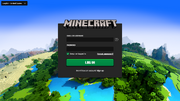
以前にログインしたユーザーがいないランチャーのログイン画面。
ランチャーが実行されるたびに、Minecraftのファイルが格納される .minecraft という名前のディレクトリがあるかどうか確認される。そして、ログイン資格情報が格納される launcher_profiles.json というファイルがあるかどうか確認する。ファイルが存在しない、破損している、もしくはログインしているユーザーがいない場合、有効なプレミアムアカウントでログインする必要があり、そうしなければユーザーはデモ版をプレイするかゲームを購入するように指示される。
ログインすると、ランチャーはまずログインの検証を試みる。有効な launcher_profiles.json ファイルは存在するがインターネットに接続されておらず、最後に終了した時にプレイヤーがログインしていた場合、ランチャーは「オフラインでプレイ」モードを提供する。接続が成功すると、ランチャーはプロファイルオプションに応じて、最新の「versions」ディレクトリにある最新のバージョンと、サーバーから報告された最新のバージョンを比較する。選択されたバージョンが存在しない、またはプロファイルで「最新のバージョン」が選択されているが最新のインストールされたバージョンが古くなっている場合は、ランチャーはすべてのMinecraftのコンポーネントおよびJavaバイナリファイルをダウンロードし、さらに「assets」フォルダのすべてを同期する(リソースパックを参照)。
最後に、アップデートまたはインストールが成功すると、ランチャーは(OracleのJava仮想マシン実行ファイルである javaw.exe を介して)Minecraftのjarを実行する。しかし、.jar ファイルが存在しない可能性があり、この場合ランチャーは不足しているファイルを自動的に置き換えようとするが、接続がない場合は停止する。
特徴
ランチャー
- 複数のプロファイルを管理する(launcher_profiles.json に格納される)。各プロファイルは以下を制御できる。
- ゲームバージョン。古い開発ビルドやバージョンへのアクセスを含む。古いバージョンやカスタムバージョンを手動で追加することもできる[2]。
- ゲームをプレイするために使用される Mojang アカウント
- Javaのコマンドライン引数(ヒープサイズなど)
- ゲームディレクトリ(ゲームのファイルがディスクに保存される場所)
- プロファイル画像の編集
- ランチャーはパスワードをローカルに保存しない。代わりに、'リフレッシュトークン' を使用している。
- ランチャーは多重起動をサポートしている(ゲームもまたサポートしている)
- ランチャーの自動更新
- LWJGL などのライブラリを更新する機能
- オフラインモード(初回起動時はインターネットに接続して必要なリソースをダウンロードする必要がある)
- 39の言語が利用可能(2019年12月)
- Hopper を通じて、Mojang にクラッシュを報告する
- クラッシュは問題の修正方法に関する情報についてデータベースを介して索引付けられている
- ランチャーの設定
- アカウントの切り替えおよびログアウト
- スキンの変更
- サーバーのダウンロード
- ヘルプボタン
- ランチャーのバージョンをクリックすると、ランチャーのバージョンの情報が表示される
下位互換性
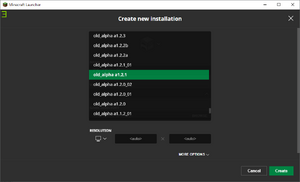
Alpha 版と Beta 版を有効にしたプロファイル
Minecraft のランチャーは古い Alpha 版と Beta 版のゲームをプレイする機能がある。現在、スナップショット、Alpha、Beta、およびすべてのバージョンが利用可能である。4つの Pre-classic バージョン、4つの Classic バージョン、および Infdev バージョンは "old-alpha version" という名前で既に追加されている。[3] しかし、Indev バージョンは現在のところ存在していない。
古いバージョンを有効にするには「起動オプション」をクリックして「製品版以前のバージョンを有効にする」をオンにしてからプロファイルを開くか、新しいバージョンを作成し、バージョンボックスで Alpha または Beta バージョンを選択してから「保存」ボタンをクリックする。
しかし、これらのバージョンは非常に古く、不安定になる可能性がある。それ以降のバージョンのみがサポートされているため、不安定性に起因するバグ、不具合、欠落した機能、またはクラッシュなどは解決されない。Mojang は破損を避けるために他のセーブとは別のディレクトリでプレイすることを強く薦めている。[4]
スキン
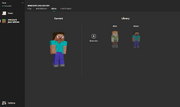
スキンライブラリ
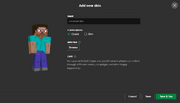
ランチャーのスキン設定
Minecraftのランチャー内でカスタムスキンを変更または追加することができる。スキンを変更または追加するには「スキン」ボタンをクリックし、「参照」ボタンをクリックして、ファイルシステムからスキンのファイルを選択する必要がある。ランチャーがそれをスキンファイルとして受け入れるには、ファイルの解像度が64×64でなければならない。また、スキンファイルは .png フォーマットである必要がある。スキンファイルを選択し、「保存」ボタンをクリックするとゲーム内のスキンを確認ができる。
- 「クリックしてリセット」をクリックすると、デフォルトのスティーブまたはアレックスにスキンをリセットできる
- プレイヤーのモデルを、クラシック(スティーブ)またはスリム(アレックス)のいずれかから選ぶことができる
スキンのメニューを開いた時にゲームが起動している場合は、「Minecraftは現在実行中です。ゲームの次回起動時にスキンが適用されます。」という警告メッセージがランチャーの下部に表示される。
プロファイル
ランチャーを初めて開くと、Minecraft の最新バージョンが選択されているプロファイルが作成、選択される。このプロファイルを削除することはできない。
ただし、ランチャーで独自のゲームプロファイルを作成することもできる。「起動オプション」ボタンをクリックし、「新規作成」をクリックして作成する。その後、必要に応じてプロファイルの名前を設定する。プロファイルの名前を設定しなかった場合、「無題の設定」という名前になる。次に、任意でランチャーの画像またはカスタム画像からプロファイル画像を選択する。ただし、128×128の .png の画像でなければならない。プレイするバージョンを選択し、「保存」をクリックしてプロファイルを確認する。プロファイルを編集するには、そのプロファイルをクリックする。プロファイルを削除する場合も同様である。削除したいプロファイルをクリックし、「削除 [✕]」ボタンをクリックしてプロファイルを削除できる。

ランチャーのプロファイル設定。
- ゲームウィンドウのサイズを変更したい場合は、「ゲームの解像度」をオンにして、ゲームウィンドウのサイズを変更する。
- 「高度な設定を有効にする」をオンにすると、より多くのプロファイル設定が表示される。
.minecraftファイルのパスを変更したい場合は、「ゲームディレクトリ」設定をオンにする。ここで、.minecraftフォルダの場所を変更するフォルダに移動する。緑色の矢印の形をした「フォルダーを開く」ボタンをクリックして、Minecraft のプロファイルを開くこともできる。- 「スナップショットを有効にする」を有効にすると、自動的に「最新のスナップショット」プロファイルが作成される。
- ロギング設定を手動で設定することができる(詳細はwiki.vg のデバッグ記事を参照)
コマンドラインからの起動
2.1.1432 時点では、ランチャーのコマンドラインオプションには以下の9個が使用できる。
--clean: このオプションは、gameフォルダおよびruntimeフォルダとそれらの中身を作業ディレクトリから削除する。--launcherui--workDir: このオプションは、.minecraftフォルダの場所を変更する。オプションに続けて相対または絶対パスを指定する。--nativeLauncherVersion--tmpDir: このオプションは、tmpフォルダの場所を変更する。オプションに続けて相対または絶対パスを指定する。--lockDir--winTen: このオプションは、Windows 10 をサポートするためのオプションである。ただし、現在のランチャーは Windows 10 を完全にサポートしているため、このオプションは不必要であり、指定しても効果はない。--proxyHost--proxyPort
--workDir オプションは、ゲームのポータブルインストールを作成するために使用される。例えば、 --workDir . は、ランチャーに現在のディレクトリを(そのディレクトリが何であっても)使用させる。
歴史
| Java Edition Alpha | |||||
|---|---|---|---|---|---|
| v1.0.0 | 最初のリリース。このバージョンではユーザーは現行のバージョンだけでなく Infdev も選択できた。 | ||||
| クライアントは最初の実行時および更新時にインターネット接続が必要だが、その後はオフラインでのゲームのプレイをサポートした。 | |||||
コマンドライン引数はゲームを起動するために受け入れられた。java -cp Minecraft.jar net.minecraft.LauncherFrame ユーザー名 パスワード はサーバーに参加せずにログインをし、java -cp minecraft.jar net.minecraft.LauncherFrame ユーザー名 パスワード サーバーアドレス:ポート番号 はサーバーに参加する。 | |||||
| v1.2.2 | コマンドライン引数のフォーマットが変更された。 | ||||
| Java Edition Beta | |||||
| 1.3 | 2011年2月21日にリリースされた[5]。技術的なスニークプレビューは2011年2月18日に Notch によって行われた[6]。コマンドライン引数によるゲームやサーバーへの自動ログインが追加された。 | ||||
| 変更されたファイルのみを更新し、更新を促し、より安全な接続のための HTTPS でのログインを可能にし、一般的な UI の改善を提供する、よりスマートなアップデートシステムが追加された。 | |||||
| Minecraft のインストールディレクトリにリンクすると簡単にアクセスできる。 | |||||
| Options ダイアログの下に Force Update ボタンが追加された。 | |||||
| また、ランチャーは MCUpdate と呼ばれる Tumblr を介してのインラインの "changelog" を特集し、コマンドライン引数をサポートしている。[7] | |||||
| 新しい Minecraft のロゴが追加された。 | |||||
| 公式リンク、コミュニティリンクおよび Mojang の Twitter のリンクが追加された。 | |||||
| Java Edition | |||||
| 1.2.1 | Mac OS X ユーザー向けに64ビット Java のインストールを適切に選択するようになった。[8] | ||||
| 1.3.2 | 非プレミアムユーザー向けにデモモードを起動する機能が追加された。 | ||||
| 1.6.1 | 13w16a | 新しいランチャーが追加された。以下のランチャーの履歴を参照。 | |||
ギャラリー
トリビア
- ウィンドウ左上の角に、うっすらと見えるボタン(クリーパーの顔もしくは肩をすくめた顔文字¯\_(ツ)_/¯のランダム)が表示される。クリックすると白く光るが、それ以外の効果はない。
- 元々、ランチャーがベータ版だった時に言語選択メニュー用に置かれたものであるが、最終的に地球マークが採用され、地球マークに押しのけられてイースターエッグとして残った、という経緯がある。
- 「プレイ」ボタンにマウスポインタを重ねて待つと、ウィンドウ右側にMobがランダム表示される。
脚注
- ↑ “ We're expanding our Minecraft Launcher team! We have a lot of exciting plans and are looking for another senior C++ developer to help make them happen. Know someone interested? Send them our way!” – @Dinnerbone、2018年9月6日
- ↑ https://twitter.com/Dinnerbone/status/344164561701724160
- ↑ https://twitter.com/Dinnerbone/status/364762596387205120
- ↑ https://help.mojang.com/customer/portal/articles/1475923-changing-game-versions
- ↑ http://notch.tumblr.com/post/3428176687/server-downtime-and-a-new-launcher
- ↑ https://twitter.com/notch/status/38621269331025921
- ↑ http://mcupdate.tumblr.com/post/3427294253/welcome-to-the-new-minecraft-launcher
- ↑ http://www.mojang.com/2012/03/minecraft-1-2-is-out/
関連項目
| デモ版 | |||||||
|---|---|---|---|---|---|---|---|
| 開発 |
| ||||||
| 技術的情報 |
| ||||||
| マルチプレイ | |||||||
| ゲームのカスタマイズ | |||||||